Αποστολή σύνδεσης έρευνας σε άλλα άτομα
Εάν θέλετε να συγκεντρώσετε σχόλια από παραλήπτες χρησιμοποιώντας μια κοινή σύνδεση έρευνας ή εάν θέλετε να στείλετε μηνύματα ηλεκτρονικού ταχυδρομείου εκτός του Dynamics 365 Customer Voice μπορείτε να δημιουργήσετε μια σύνδεση για την έρευνα. Στη συνέχεια, μπορείτε να στείλετε την έρευνά σας επικολλώντας τη σύνδεση σε ένα μήνυμα ηλεκτρονικού ταχυδρομείου, σε μια ιστοσελίδα ή σε οποιοδήποτε μέσο επικοινωνίας που θέλετε να χρησιμοποιήσετε. Οι παραλήπτες μπορούν να επιλέξουν τη σύνδεση και να ολοκληρώσουν την έρευνα. Ο σύνδεσμος έρευνας είναι μια σύντομη διεύθυνση URL που μπορεί να διανεμηθεί εύκολα από τις πλατφόρμες που έχουν χαμηλότερο όριο χαρακτήρων (για παράδειγμα, SMS ή Twitter). Η σύντομη διεύθυνση URL έχει την ακόλουθη μορφή: https://<region>.dcv.ms/<10-digit code>.
Σημείωμα
Από την 1η Μαΐου 2024, ο τομέας σύντομης διεύθυνσης URL έχει αλλάξει https://<region>.microsoft.com σε https://<region>.dcv.ms. Αυτή η αλλαγή επηρεάζει μόνο τις σύντομες διευθύνσεις URL που δημιουργήθηκαν μετά την 1η Μαΐου 2024. Οι υπάρχουσες σύντομες διευθύνσεις URL με https://<region>.microsoft.com τομέα θα συνεχίσουν να λειτουργούν. Για περισσότερες πληροφορίες, δείτε τις Συνήθεις ερωτήσεις.
Μπορείτε να δημιουργήσετε μια γενική σύνδεση έρευνας ή προσαρμοσμένες συνδέσεις έρευνας. Μια σύνδεση γενικής έρευνας είναι μια κοινή σύνδεση την οποία μπορείτε να κοινοποιήσετε στο επιθυμητό κοινό. Οι προσαρμοσμένες συνδέσεις έρευνας δημιουργούνται με χρήση μεταβλητών έρευνας και διαφέρουν για μια ομάδα του κοινού. Για παράδειγμα, ως υπεύθυνος εστιατορίου, μπορείτε να δημιουργήσετε πολλές συνδέσεις έρευνας με βάση την τοποθεσία του εστιατορίου. Η θέση ορίζεται ως μεταβλητή έρευνας σε αυτή την περίπτωση. Αυτό βοηθά στην κατηγοριοποίηση των απαντήσεων στην έρευνα σύμφωνα με τη μεταβλητή έρευνας "Τοποθεσία". Εάν κάθε τοποθεσία αντιστοιχιστεί σε ένα λογαριασμό στο Dynamics 365, οι απαντήσεις στην έρευνα αντιστοιχίζονται ως δραστηριότητες σε αντίστοιχους λογαριασμούς.
Σημείωμα
- Η σύνδεση έρευνας που δημιουργείται είναι μια μη εξατομικευμένη σύνδεση. Εάν η ρύθμιση Μόνο άτομα που ανήκουν στον οργανισμό μου μπορούν να απαντήσουν είναι απενεργοποιημένη στις ρυθμίσεις διανομής, δεν θα μπορείτε να καταγράψετε το όνομα του ερωτηθέντος ή να καθορίσετε εάν ο ερωτηθείς έχει υποβάλει μόνο μία απάντηση. Περισσότερες πληροφορίες: Εργασία με εξατομικευμένες συνδέσεις
- Εάν εξατομικεύσατε την έρευνα σας χρησιμοποιώντας μεταβλητές, δεν θα αντικατασταθούν με τις τιμές τους και τα ονόματα των μεταβλητών θα εμφανίζονται όπως είναι.
- Μπορείτε να δημιουργήσετε το πολύ 10.000 προσαρμοσμένους συνδέσμους.
Δημιουργία γενικής σύνδεσης
Ανοίξτε την έρευνα και μεταβείτε στην καρτέλα Αποστολή.
Επιλέξτε Σύνδεση.
Σημείωμα
Εάν έχετε στείλει την έρευνά σας μέσω ηλεκτρονικού ταχυδρομείου μία φορά, εμφανίζεται η σύνοψη πρόσκλησης. Για να δείτε τη σύνδεση της έρευνάς σας, επιλέξτε Επανααποστολή>Σύνδεση.
Εμφανίζεται το τμήμα παραθύρου Συνδέσεις έρευνας.
Στην ενότητα Αντιγραφή σύνδεσης, επιλέξτε Αντιγραφή.
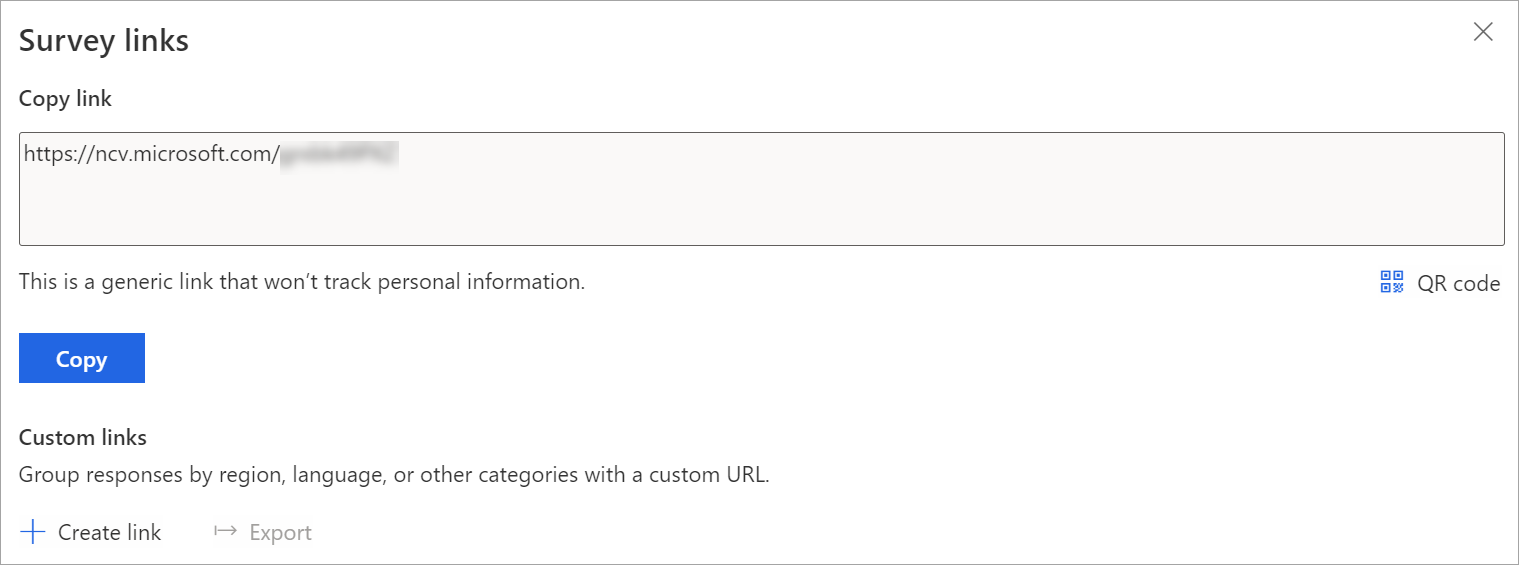
Επικολλήστε τη σύνδεση έρευνας σε ένα σημείο που είναι ορατό στο προβλεπόμενο κοινό. Μπορούν να επιλέξουν τη σύνδεση για πρόσβαση στην έρευνά σας.
Για να κάνετε λήψη του κωδικού QR για τη γενική σύνδεση, επιλέξτε Κώδικός QR.
Μοιραστείτε τον κώδικα QR οπουδήποτε μπορεί να το ανιχνεύσει το κοινό σας με ένα σαρωτή κώδικα QR, όπως σε μια κινητή συσκευή.
Δημιουργία προσαρμοσμένων συνδέσεων
Ανοίξτε την έρευνα και μεταβείτε στην καρτέλα Αποστολή.
Επιλέξτε Σύνδεση.
Σημείωμα
Εάν έχετε στείλει την έρευνά σας μέσω ηλεκτρονικού ταχυδρομείου μία φορά, εμφανίζεται η σύνοψη πρόσκλησης. Για να δείτε τη σύνδεση της έρευνάς σας, επιλέξτε Επανααποστολή>Σύνδεση.
Εμφανίζεται το τμήμα παραθύρου Συνδέσεις έρευνας.
Στην ενότητα Προσαρμοσμένες συνδέσεις, επιλέξτε Δημιουργία σύνδεσης.
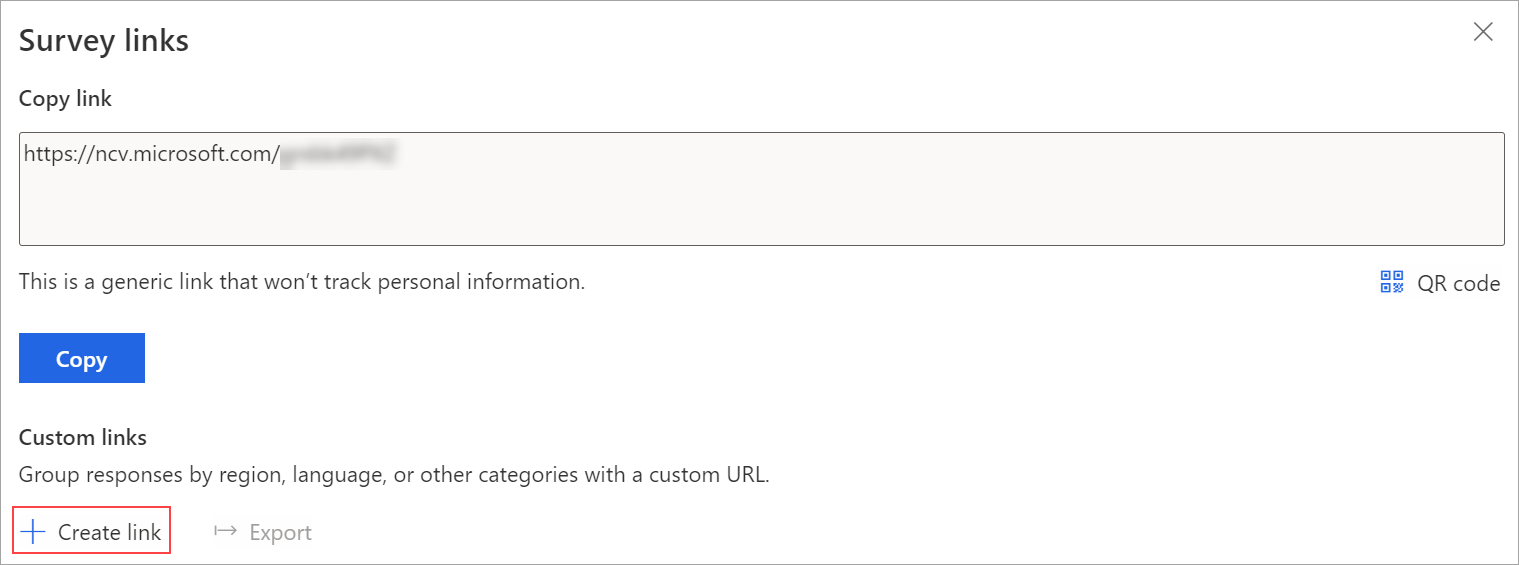
Στο τμήμα παραθύρου Δημιουργία σύνδεσης, επιλέξτε μεταβλητές για τη δημιουργία προσαρμοσμένων συνδέσεων.
Στην περιοχή Προσθήκη τιμών για κάθε μεταβλητή, προσθέστε τιμές σε καθεμία από τις επιλεγμένες μεταβλητές.
Σημείωμα
Μην χρησιμοποιείτε τους ακόλουθους ειδικούς χαρακτήρες κατά την προσθήκη τιμών για μεταβλητές: #, %, &, \, ', και <.
Για να προσθέσετε περισσότερες τιμές, επιλέξτε Προσθήκη περισσότερων τιμών.
Αφού καταχωρήσετε όλες τις τιμές, επιλέξτε Δημιουργία.
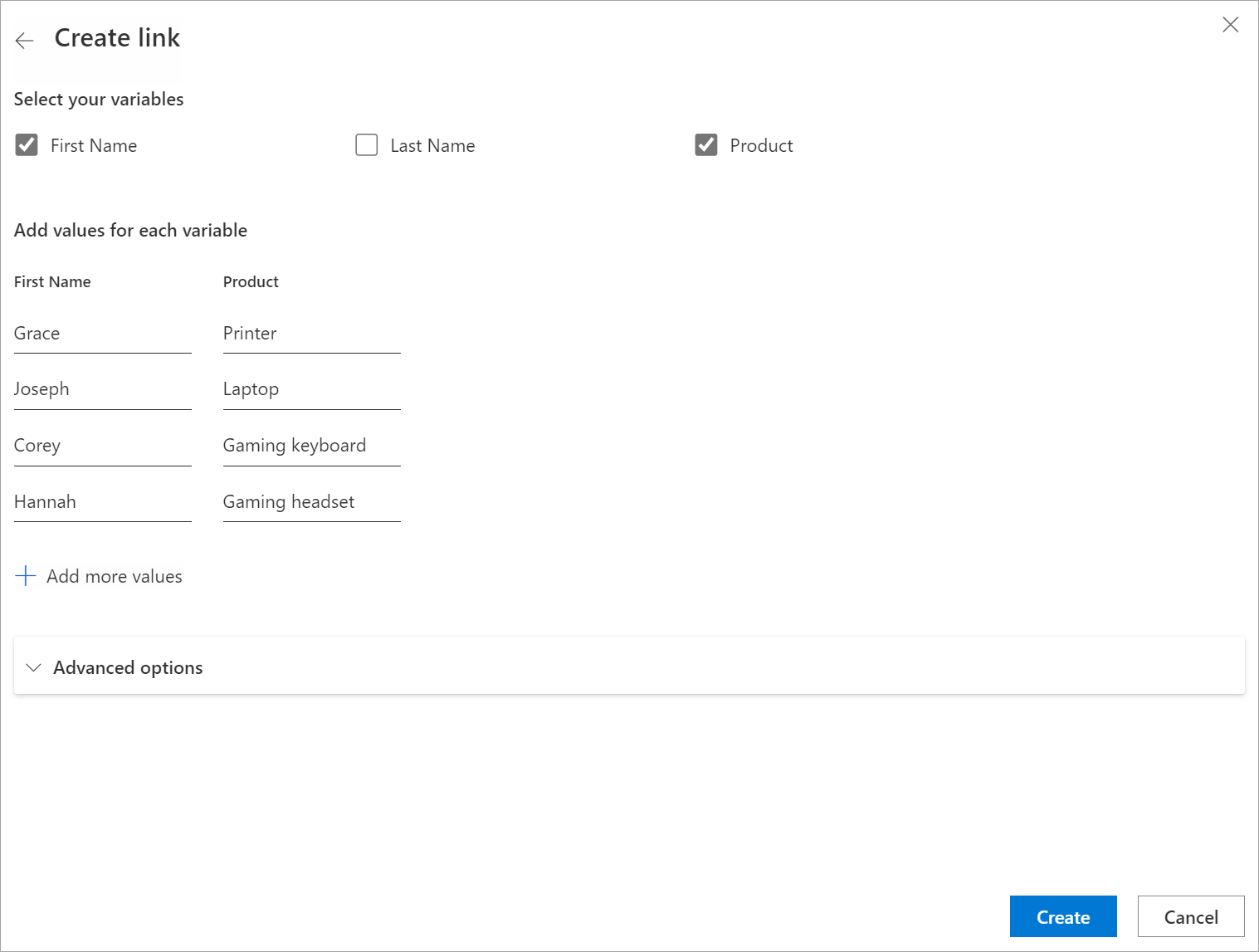
Οι προσαρμοσμένες συνδέσεις δημιουργούνται με βάση τις επιλεγμένες μεταβλητές και εμφανίζονται στον πίνακα συνδέσεων Έρευνα.
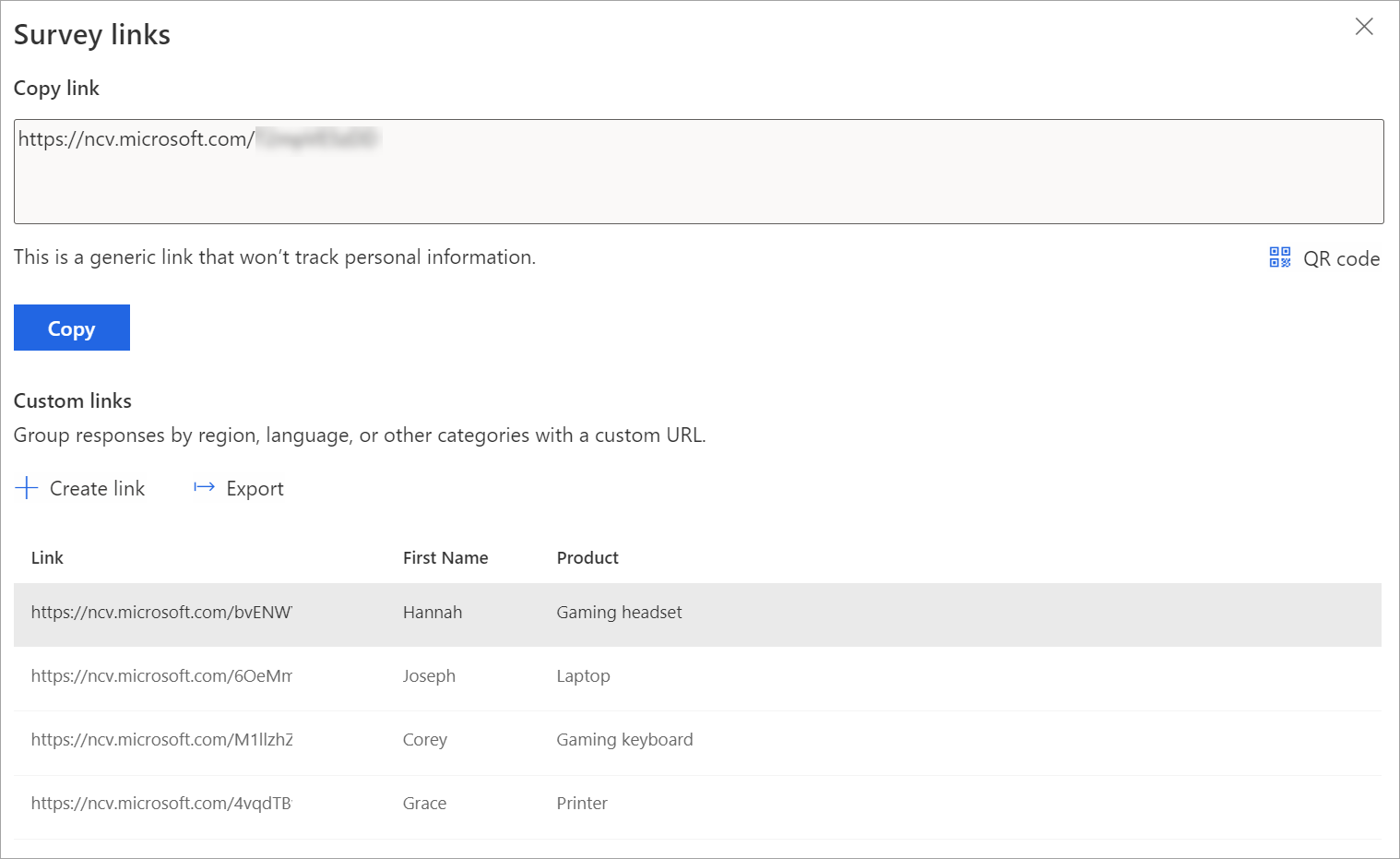
Για να αντιγράψετε μια σύνδεση, τοποθετήστε το δείκτη του ποντικιού πάνω από τη σύνδεση και, στη συνέχεια, επιλέξτε
 .
.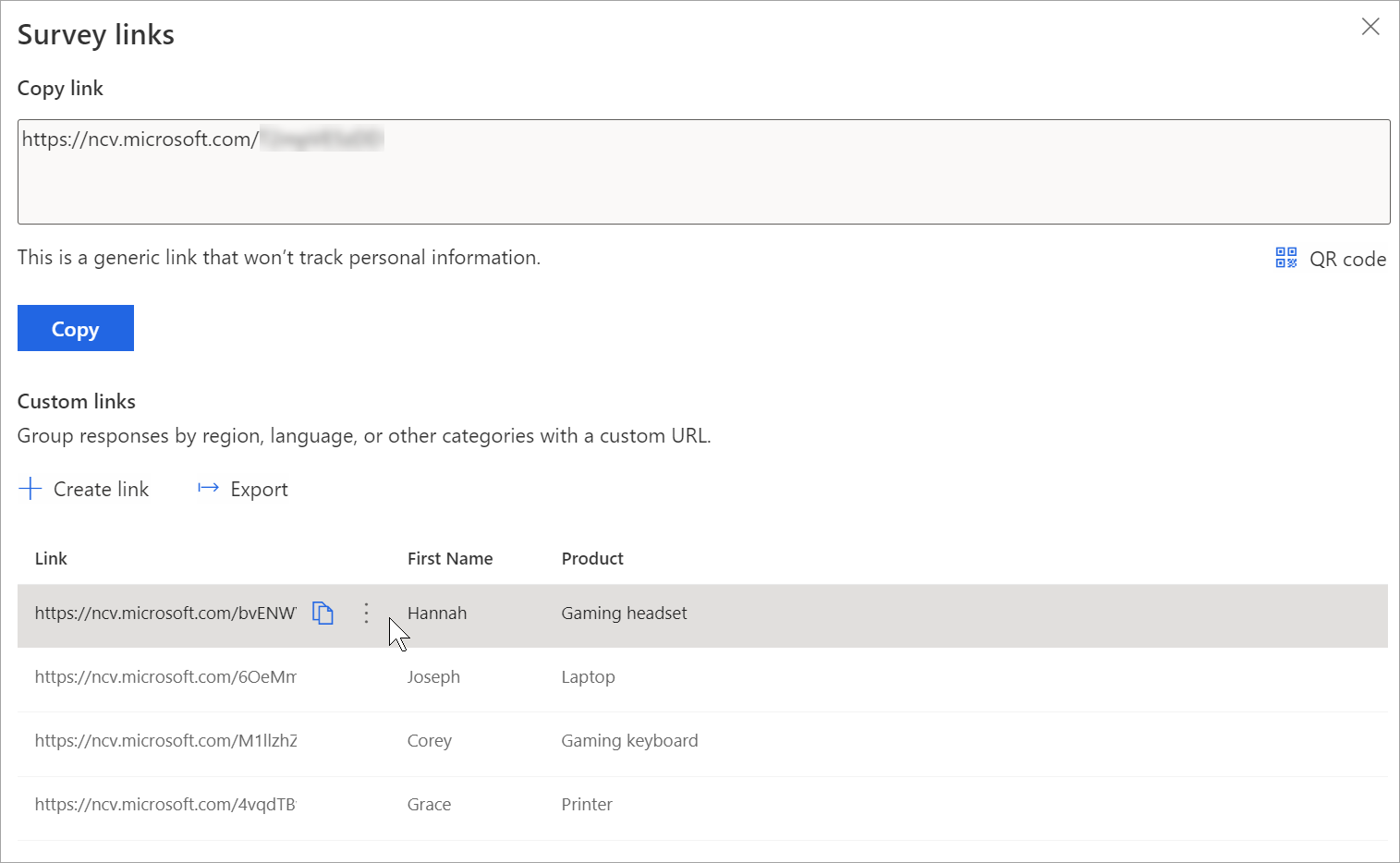
Για να εξαγάγετε όλες τις συνδέσεις, επιλέξτε Εξαγωγή. Οι συνδέσεις λαμβάνονται σε ένα αρχείο Excel.
Για να κάνετε λήψη του κωδικού QR για μια προσαρμοσμένη σύνδεση, τοποθετήστε το δείκτη του ποντικιού πάνω από τη σύνδεση, επιλέξτε Περισσότερες ενέργειες (τρεις κουκκίδες) και, στη συνέχεια, επιλέξτε Λήψη κωδικού QR.
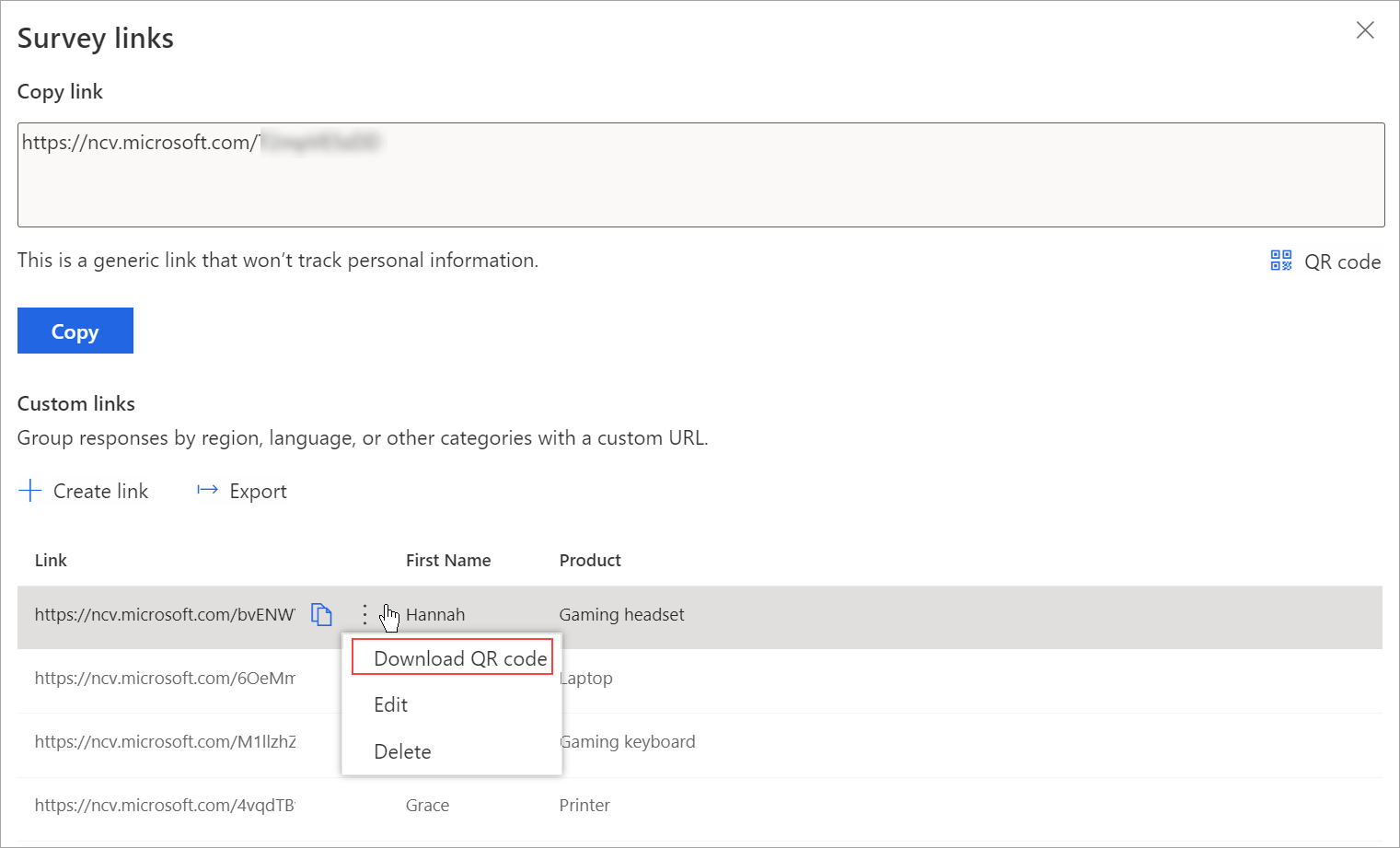
Δημιουργία προσαρμοσμένων συνδέσεων με χρήση αρχείου CSV
Μπορείτε να δημιουργήσετε μαζικά προσαρμοσμένες συνδέσεις μεταφορτώνοντας ένα αρχείο CSV. Μπορείτε επίσης να συσχετίσετε τις απαντήσεις της έρευνας σε μια οντότητα καθορίζοντας τις λεπτομέρειες της σχετικής οντότητας.
Ανοίξτε την έρευνα και μεταβείτε στην καρτέλα Αποστολή.
Επιλέξτε Σύνδεση.
Σημείωμα
Εάν έχετε στείλει την έρευνά σας μέσω ηλεκτρονικού ταχυδρομείου μία φορά, εμφανίζεται η σύνοψη πρόσκλησης. Για να δείτε τη σύνδεση της έρευνάς σας, επιλέξτε Επανααποστολή>Σύνδεση.
Εμφανίζεται το τμήμα παραθύρου Συνδέσεις έρευνας.
Στην ενότητα Προσαρμοσμένες συνδέσεις, επιλέξτε Δημιουργία σύνδεσης.
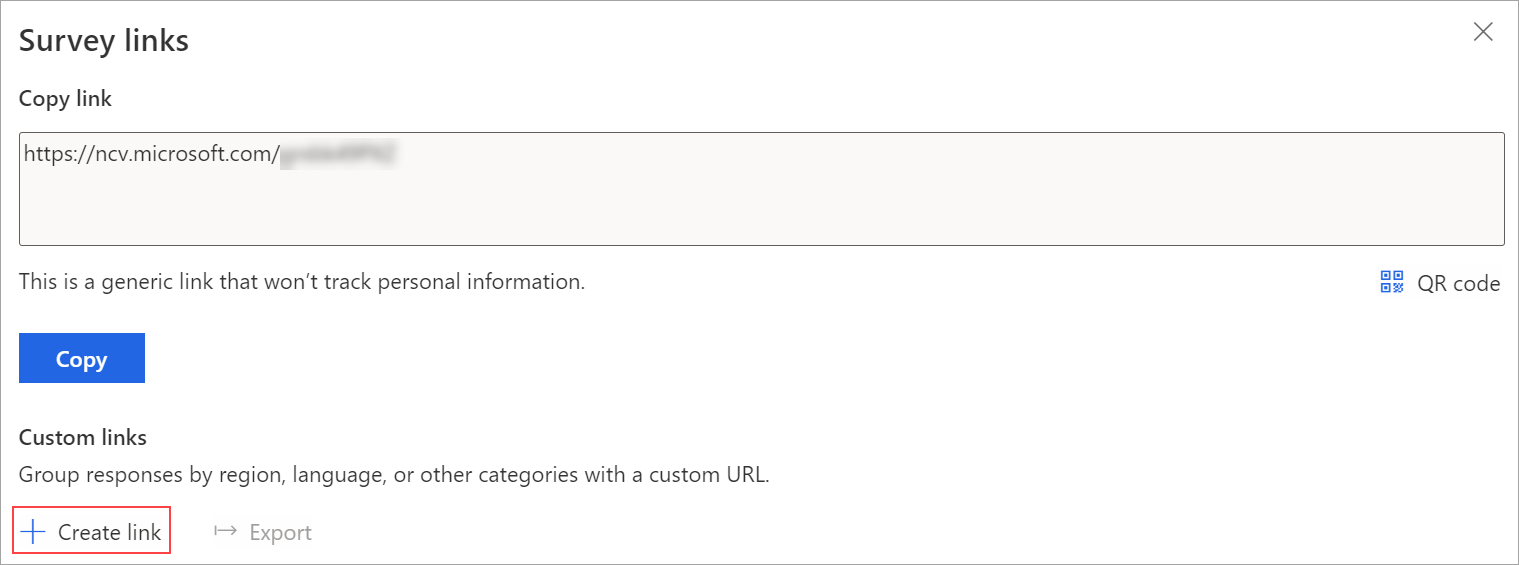
Στο τμήμα παραθύρου Δημιουργία σύνδεσης, επιλέξτε μεταβλητές για τη δημιουργία προσαρμοσμένων συνδέσεων.
Αναπτύξτε την ενότητα Επιλογές για προχωρημένους και επιλέξτε Λήψη προτύπου.
Οι επιλεγμένες μεταβλητές είναι διαθέσιμες ως ξεχωριστές στήλες στο αρχείο CSV. Καθορίστε τις τιμές σύμφωνα με τις απαιτήσεις σας. Εάν θέλετε να συσχετίσετε μια απάντηση έρευνας σε μια οντότητα, μπορείτε να προσθέσετε τις στήλες Σε σχέση με το αναγνωριστικό και Σε σχέση με το όνομα οντότητας στο αρχείο CSV και να καταχωρήσετε τις πληροφορίες.
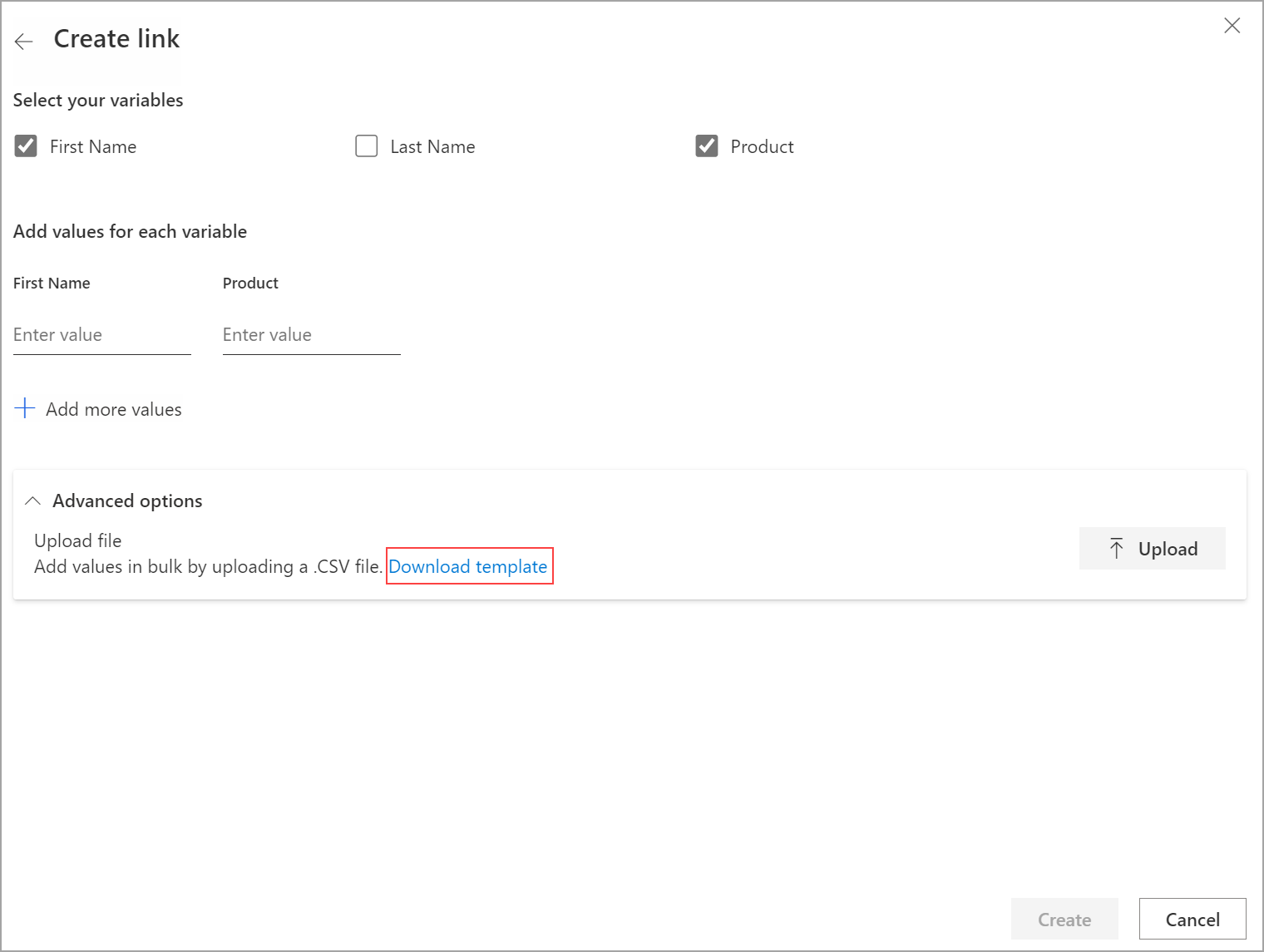
Αφού δημιουργήσετε το αρχείο CSV, μεταβείτε στο τμήμα παραθύρου Δημιουργία σύνδεσης, αναπτύξτε την ενότητα Επιλογές για προχωρημένους και, στη συνέχεια επιλέξτε Μεταφόρτωση.
Αναζητήστε και επιλέξτε το αρχείο CSV που θέλετε να φορτώσετε. Οι τιμές από το αρχείο CSV συμπληρώνονται στην περιοχή Προσθήκη τιμών για κάθε μεταβλητή.
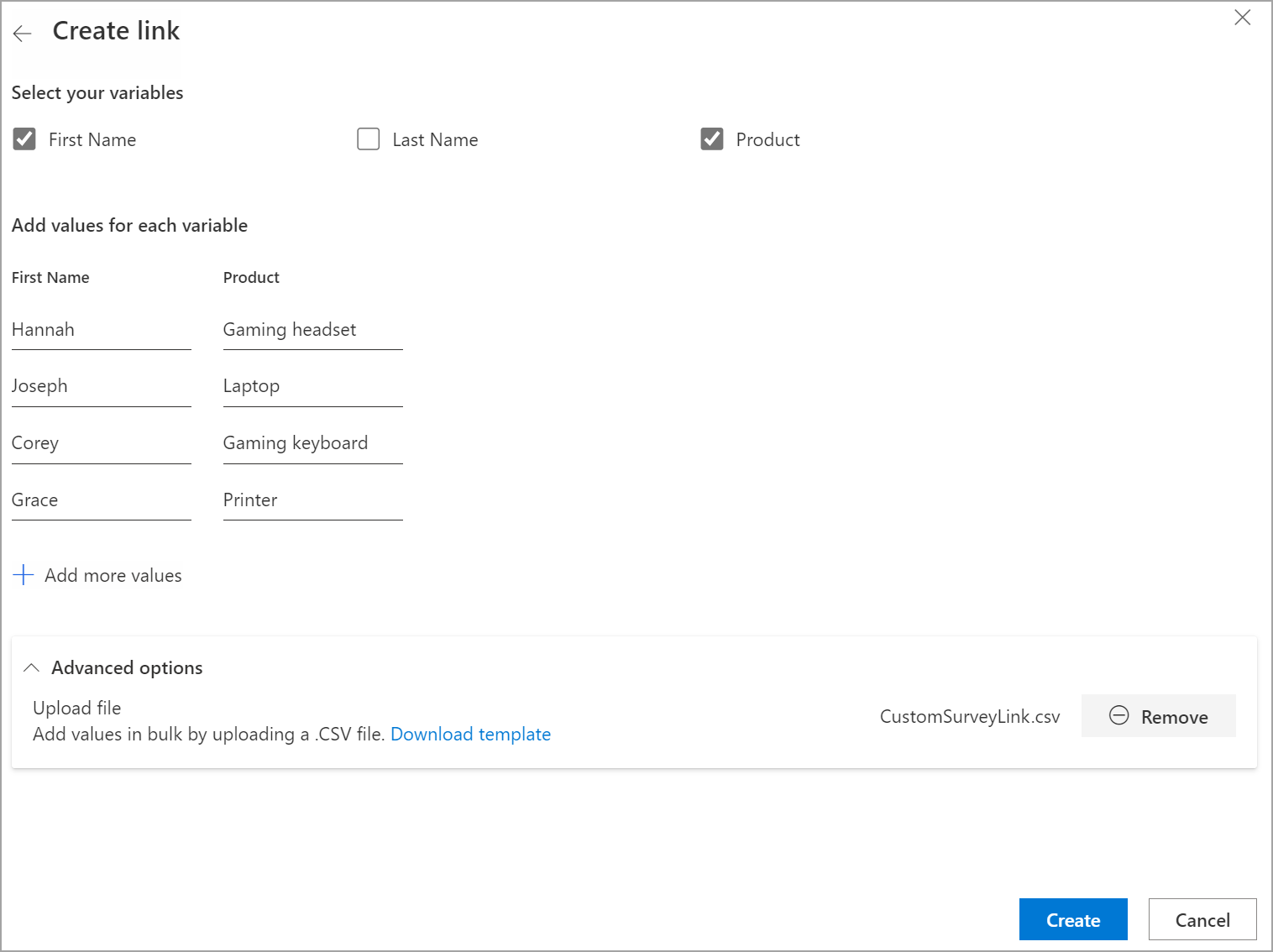
Επιλέξτε Δημιουργία.
Μετά την επιτυχημένη μεταφόρτωση του αρχείου, δημιουργούνται συνδέσεις και εμφανίζονται στο τμήμα παραθύρου Συνδέσεις έρευνας.
Για να αντιγράψετε μια σύνδεση, τοποθετήστε το δείκτη του ποντικιού πάνω από τη σύνδεση και, στη συνέχεια, επιλέξτε
 .
.Για να εξαγάγετε όλες τις συνδέσεις, επιλέξτε Εξαγωγή.
Για να κάνετε λήψη του κωδικού QR για μια προσαρμοσμένη σύνδεση, τοποθετήστε το δείκτη του ποντικιού πάνω από τη σύνδεση, επιλέξτε Περισσότερες ενέργειες (τρεις κουκκίδες) και, στη συνέχεια, επιλέξτε Λήψη κωδικού QR.
Επεξεργασία προσαρμοσμένης σύνδεσης
Ανοίξτε την έρευνα και μεταβείτε στην καρτέλα Αποστολή.
Επιλέξτε Σύνδεση.
Σημείωμα
Εάν έχετε στείλει την έρευνά σας μέσω ηλεκτρονικού ταχυδρομείου μία φορά, εμφανίζεται η σύνοψη πρόσκλησης. Για να δείτε τη σύνδεση της έρευνάς σας, επιλέξτε Επανααποστολή>Σύνδεση.
Οι προσαρμοσμένες συνδέσεις εμφανίζονται στο τμήμα παραθύρου Συνδέσεις έρευνας.
Τοποθετήστε το δείκτη του ποντικιού πάνω από τη σύνδεση που θέλετε να επεξεργαστείτε, επιλέξτε Περισσότερες ενέργειες (τρεις κουκκίδες) και, στη συνέχεια, επιλέξτε Επεξεργασία.
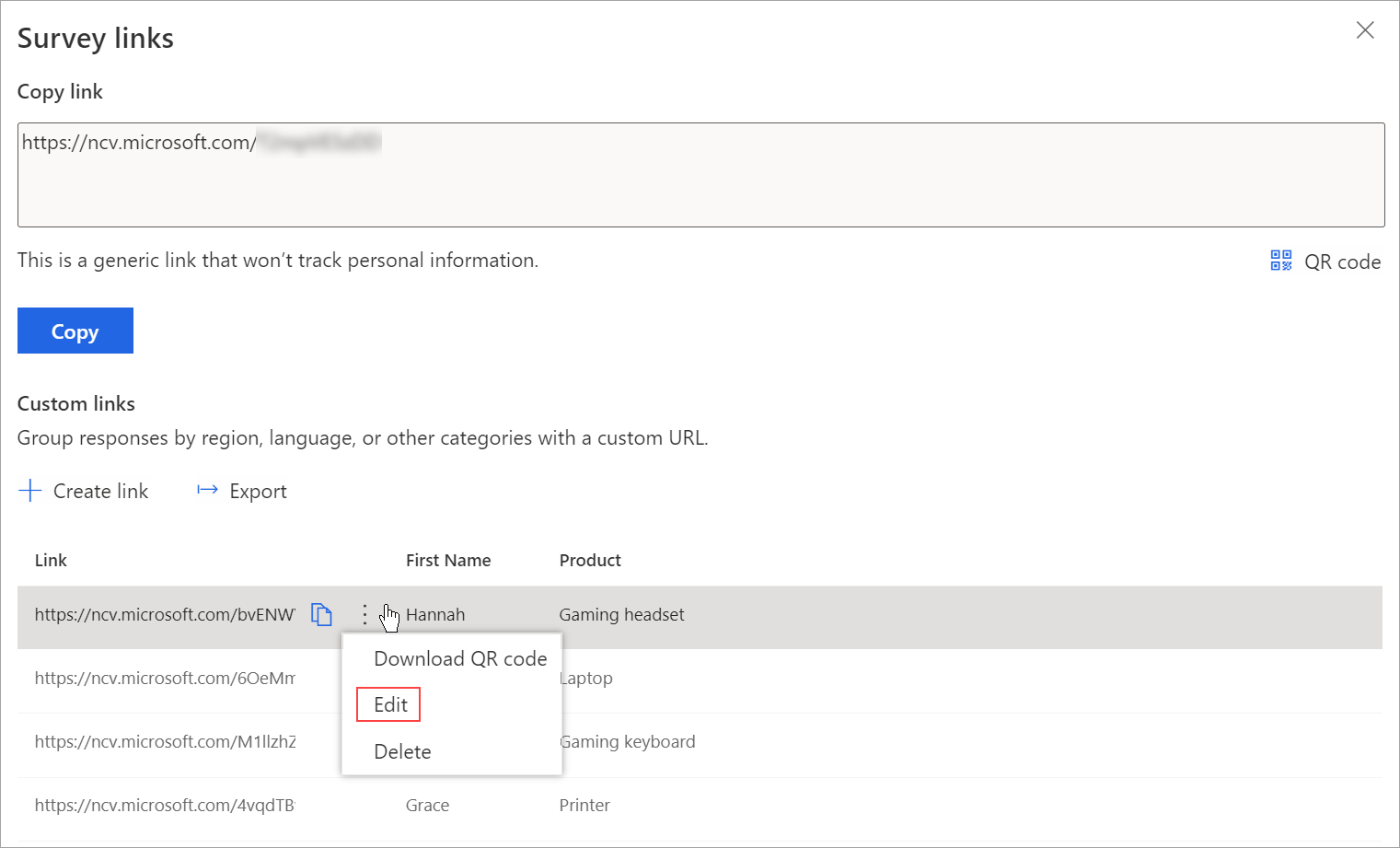
Επεξεργαστείτε τις τιμές για τις μεταβλητές, όπως απαιτείται.
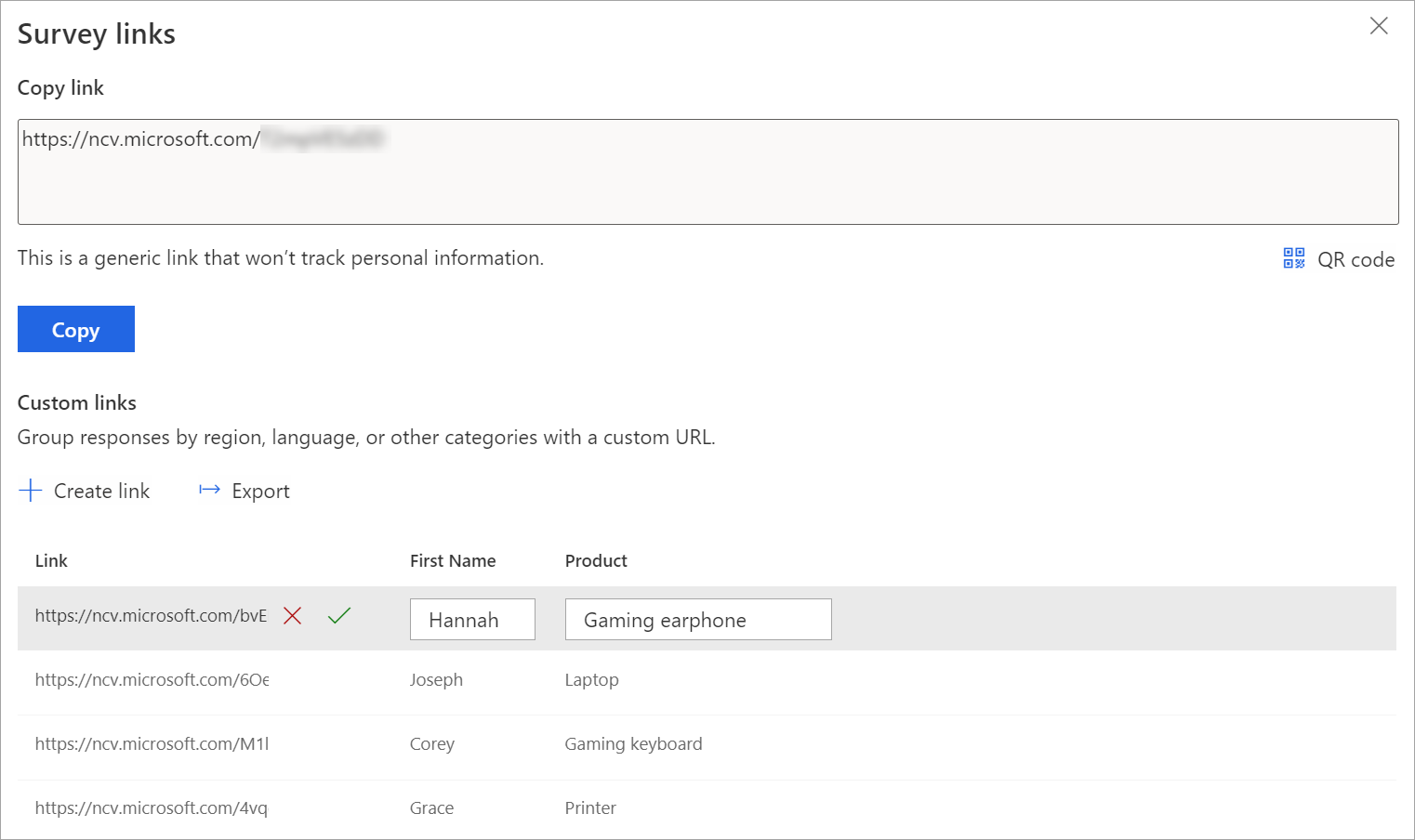
Για να αποθηκεύσετε τις αλλαγές, κάντε κλικ στο
 .
.Επιλέξτε
 για απόρριψη των αλλαγών.
για απόρριψη των αλλαγών.
Διαγραφή προσαρμοσμένης σύνδεσης
Ανοίξτε την έρευνα και μεταβείτε στην καρτέλα Αποστολή.
Επιλέξτε Σύνδεση.
Σημείωμα
Εάν έχετε στείλει την έρευνά σας μέσω ηλεκτρονικού ταχυδρομείου μία φορά, εμφανίζεται η σύνοψη πρόσκλησης. Για να δείτε τη σύνδεση της έρευνάς σας, επιλέξτε Επανααποστολή>Σύνδεση.
Οι προσαρμοσμένες συνδέσεις εμφανίζονται στο τμήμα παραθύρου Συνδέσεις έρευνας.
Τοποθετήστε το δείκτη του ποντικιού πάνω από τη σύνδεση που θέλετε να επεξεργαστείτε, επιλέξτε Περισσότερες ενέργειες (τρεις κουκκίδες) και, στη συνέχεια, επιλέξτε Διαγραφή.
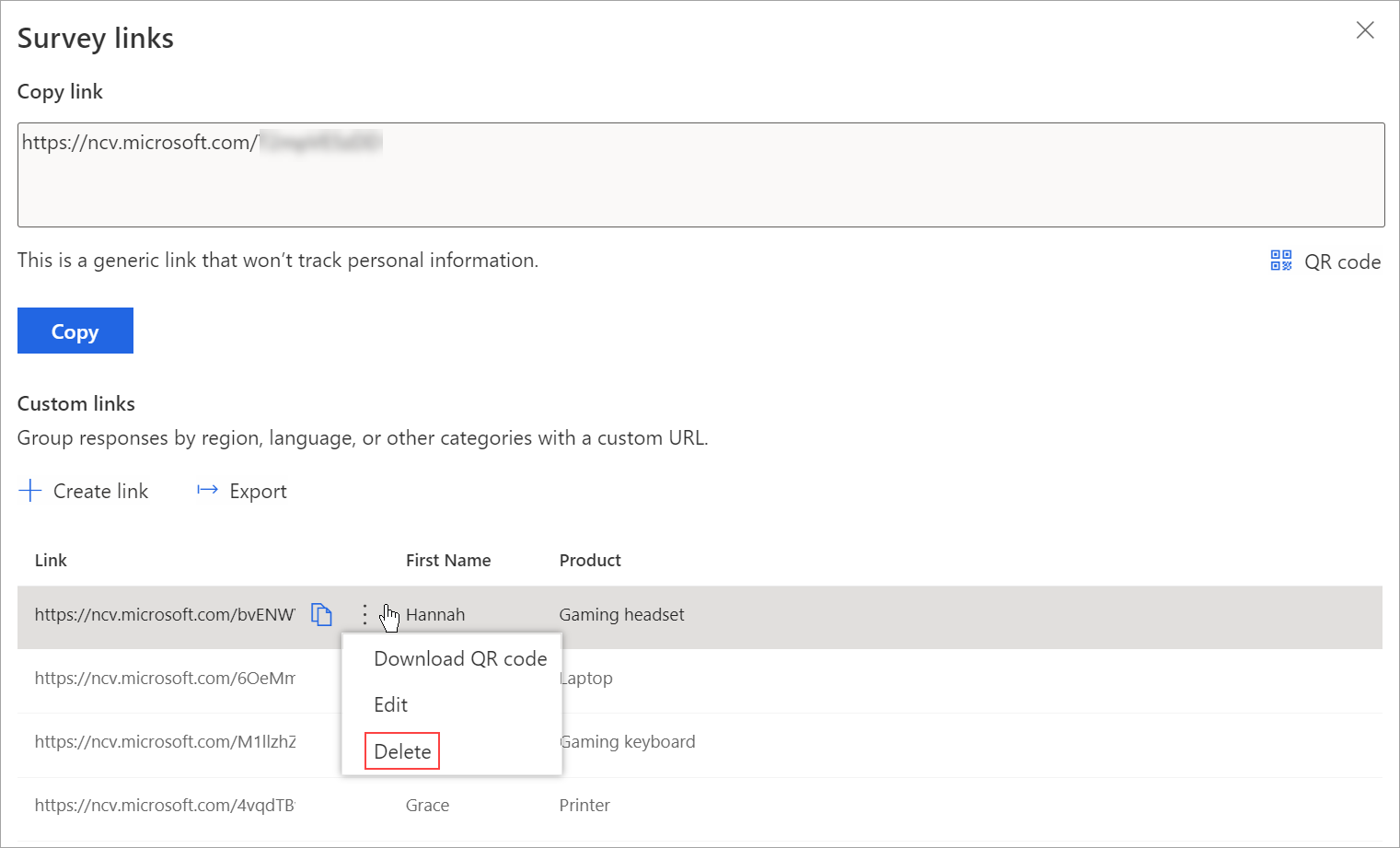
Στο μήνυμα επιβεβαίωσης, επιλέξτε Διαγραφή.
Δείτε επίσης
Εργασία με ρυθμίσεις διανομής έρευνας
Αποστολή έρευνας με χρήση του ενσωματωμένου προγράμματος σύνθεσης ηλεκτρονικού ταχυδρομείου
Αποστολή έρευνας με χρήση Power Automate
Ενσωμάτωση έρευνας σε ιστοσελίδα
Στείλτε μια έρευνα χρησιμοποιώντας τον κωδικό QR